Mnohokrát som sa stretol s tým, že chcem zaznamenať svoju obrazovku, ale nechcem, aby nahrával mikrofón, ale aby som zaznamenal to, čo počúvam, na svoj prehrávač, YouTube atď.
No tu to vyriešime.
Najprv nainštalujeme pavucontrol (ak ju nemáme)
$ sudo apt-get install pavucontrol
Tak to urobíme RecordMyDesktop a začali sme nahrávať obyčajné.
Zatiaľ čo nahrávate, otvárame pavucontrol (na karte multimédiá v ponuke aplikácií) a prejdite na kartu záznam. Klikneme na predvolené záznamové zariadenie a vyberieme Monitor interného zvuku stereo analógový.
Poznámka:
Keď to urobíte, konfigurácia sa uloží, takže ak budete chcieť neskôr nahrávať pomocou mikrofónu, budete musieť urobiť postup výberu mikrofónu na konci.
Keď to urobíte, konfigurácia sa uloží, takže ak budete chcieť neskôr nahrávať pomocou mikrofónu, budete musieť urobiť postup výberu mikrofónu na konci.
Pozdravte!
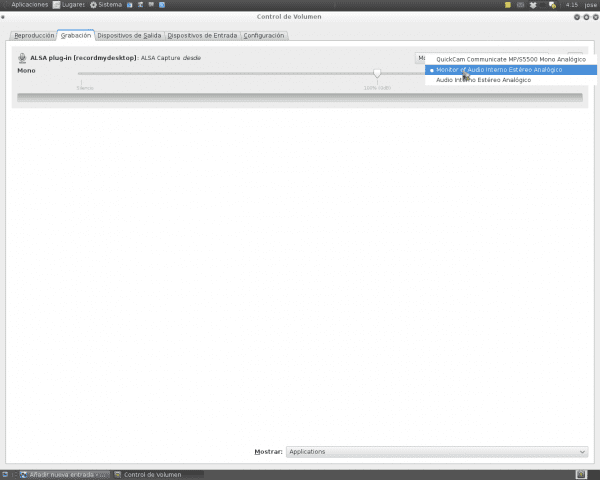
Aké dobré dáta !!!
Nahrávam s RecorMYDesktop, ale nikdy nezískam dobrý zvuk, vždy je to sračka. Chystám sa vyskúšať túto vďaka za tip 😉
je tam napísané „RecordMyDesktop“, haha, stále spím xD
Ahoj znova
Práve som otestoval rady, ktoré dávaš vo svojom článku. Mám webovú kameru Logitech 9100, ktorá má stereofónny mikrofón, ale nikdy sa mi nepodarilo zistiť, ako ju zvoliť na nahrávanie videonávodov.
Veľká vďaka! Funguje to ako kúzlo. Zajtra dúfam, že otestujem rady, ktoré ste mi dali v odpovedi na môj prvý komentár s OpenShot. Ak to bude fungovať dobre, budem oveľa šťastnejšia ako teraz.
Dúfam, že budete pokračovať v zdieľaní ďalších informácií o nahrávkach a všetkom, čo tu nájdete DesdeLinux.
Odpovedám si, pretože som sa dostal do fliaš (rozumiete tomu) s týmito dvoma článkami. V práve uvedenom komentári bolo uvedené do praxe to, čo hovoríte tu, v tomto: váš druhý článok. Za to vám ďakujem s predchádzajúcim komentárom.
Teraz práve testujem rady, ktoré ste mi dali v prvom článku, ako odstrániť čierny rám v OpenShot. Program momentálne exportuje video. Nemohol som sa dočkať zajtra (ako som uviedol v predchádzajúcom komentári).
[O minúty neskôr] Fungovalo to !!! ĎAKUJEM EŠTE RAZ !!! Teraz môžem robiť kvalitné videá s dobrým zvukom a dobrým obrazom. Ďakujem!
Veľmi rád vám pomôžem.
Dúfam, že nahráte staré dobré autá a zdieľate ich s nami.
Na zdravie.!
ĎAKUJEM! Pre mňa to robí zázraky, chvíľu som nebol schopný zaznamenať interný zvuk zariadenia.
Úprimne povedané, nie je to to, čo som hľadal. Ako to urobím, aby som zaznamenal súčasne mikrofón aj interný zvuk? Rovnako ako v Kambodži.
Dúfam, že mi pomôžete.
Hľadali ste ho ako, rovnakú otázku, zaznamenajte obe naraz!
Tvorba!
Bolo to práve to, čo som potreboval, zvuk nebol zaznamenaný a teraz ÁNO
Mnohokrat dakujem !
:)